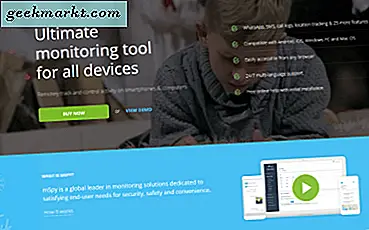Att ta hand om ditt nyfödda är ett dyrt företag. Du måste köpa mycket tillbehör - från nya kläder till blöjor, till vagn och naturligtvis en babymonitor. Tack och lov kan du spara lite pengar genom att förvandla din gamla iPhone eller iPad till en babymonitor. Jag har gjort en lista med appar som låter dig göra det.
Innan vi börjar, om ditt barn är mellan 0 och 3 månader, skulle jag dock rekommendera att du får en babyvakt av god kvalitet, som den här från Infant Optics DXR-8. Det kostade lite högt med $ 165 men erbjuder 2,4 GHz FHSS för bättre säkerhet och ingen störning. Under min testning tappade appar som vi kommer att se förlorade anslutningen ibland. Och du bör inte ta den risken med ditt nyfödda, särskilt om du är hemifrån. Med det ur vägen, låt oss börja.
Baby Monitor för iPhone
1. Använd AirPods och iPhone för att få ljudöverföringen
Det finns få ljudmonitorer som du bara kan köpa från Amazon, men om du redan äger ett par iPhone och Airpods (eller till och med Powerbeats Pro), så kan du också använda det som en babymonitor. Det fungerar på den nya Live Listen-funktionen som gör att du kan använda iPhones mikrofon för att överföra ljudet till AirPods i realtid med Bluetooth.
För att komma igång, se till att funktionen Live-lyssning är aktiverad på din iPhone. Gå till inställningar på din iPhone, bläddra ner på sidan Inställningar och tryck på "Kontrollcenter".
Relaterad: Bästa kodningsappar för barn
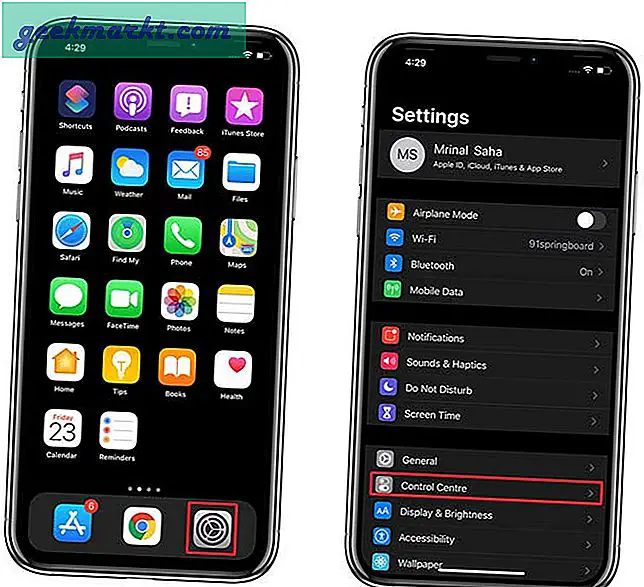
Vi kommer att lägga till lyssningsknappen live i Control Center, så tryck på alternativet Anpassa kontroller. Alla alternativ listade i rött finns redan i Kontrollcenter-menyn, om du inte serhörsel”Alternativ där, lägg till det från Fler kontroller.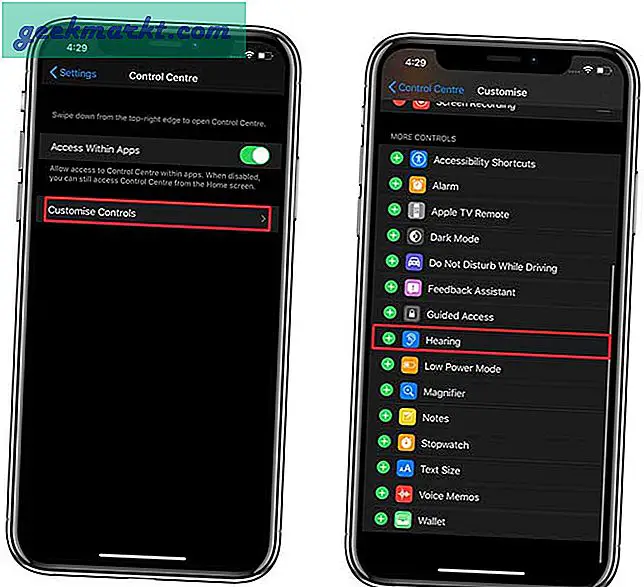
Läsa: Bästa utbildningsappar för barn
Nu helt enkelt anslut dina AirPods till din iPhone eller iPad genom att öppna AirPods-fodralet bredvid telefonen och placera dem i öronen. Öppna kontrollcentret och tryck på den öronformade knappen.
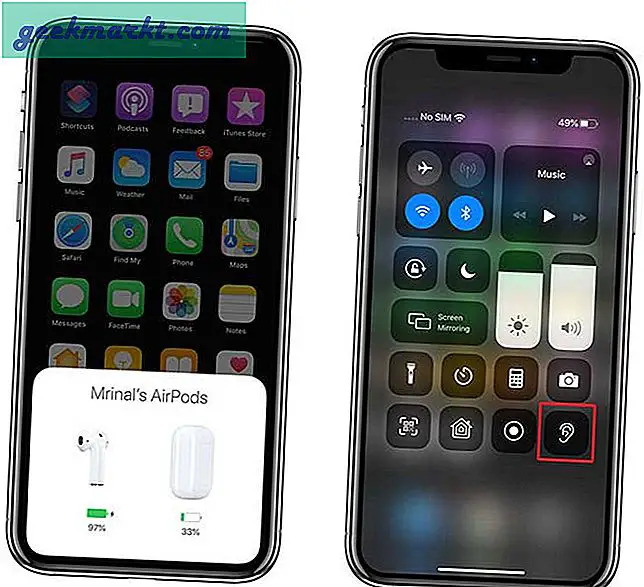
Om AirPods är anslutna och ligger i dina öron så kommer du att se Live lyssna funktionen avstängd. Tryck på den för att slå på den.
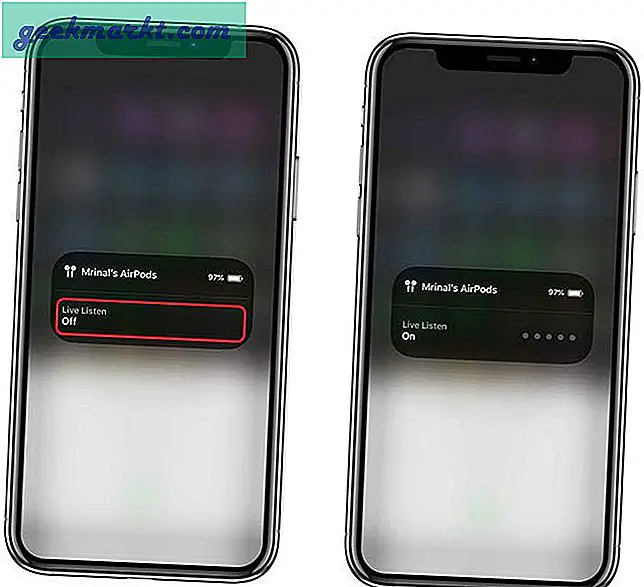
Du kan nu höra ljudet som plockats upp av iPhone via dina AirPods. Du kan öka volymen med volymknapparna på iPhone tills du tydligt hör omgivningen i ditt barns sovrum. Se till att du håller dig inom räckvidden för att få en anständig ljudutgång, eftersom AirPods är baserade på Bluetooth är deras räckvidd begränsat till cirka 30 fot, men du kan förlora något räckvidd om du är i ett annat rum.
2. Använd en app för att få ljudöverföringen
Om du inte har AirPods kan du fortfarande skapa en provisorisk babymonitor med två iOS-enheter. Baby Monitor Teddy är en gratis app som du kan installera på två iPhones eller iPads och använda en enhet som mottagare och den andra som sändare, precis som de ursprungliga babymonitorerna. Den enda skillnaden är att den fungerar på WiFi.
Installera Baby Monitor Teddy-appen på din iPhone eller iPad från App Store. När appen har laddats ner på båda enheterna öppnar du appen och väljer en enhet som föräldraenhet och den andra som babyenhet.

Se till att båda enheterna är i samma nätverk och att internetanslutningen fungerar. Av någon konstig anledning kräver apparna en internetanslutning för att autentisera varandra men om internetanslutningen går förlorad efter att enheterna är anslutna fortsätter appen att fungera som vanligt.

Läsa: Bästa barnpassningsappar för sitters
Lägg nu babyenheten i ditt barns rum och håll den andra enheten med dig. Eftersom båda dessa appar fungerar på Wifi får du ett bättre utbud än AirPods och du kan gå runt huset utan att oroa dig för att anslutningen släpps.
3. Använd en app för att få ljud- och videoflöden
De tidigare två metoderna är bra för att övervaka ditt barn med bara ljudet. Det finns dock många appar, både gratis och betalade, vilket kan ge dig en direktmatning av ditt barns rum. Följande app låter dig överföra video och ljud via en iPhone till en annan iPhone, men om du vill hämta videoflöde på din Mac-dator kan du installera Babymonitor 3G för din iPhone och Mac. Appen kostar $ 4,99 i App Store.
Oavsett vilken app du väljer kommer installationsprocessen att vara identisk, jag valde Baby Cam-appen eftersom den är gratis och fungerar också med WiFi. Det finns andra appar som fungerar lika bra som Baby Monitor 3G / 4G / 5G / WiFi som levereras med en 7-dagars gratis testversion och Cloud Baby Monitor som kostar $ 3,99.
Installera Baby Cam-appen på båda enheterna, öppna nu appen på en telefon och skapa ett konto. Du kan skapa en med Facebook-referenser eller göra det manuellt. Efter det logga in på båda enheterna.
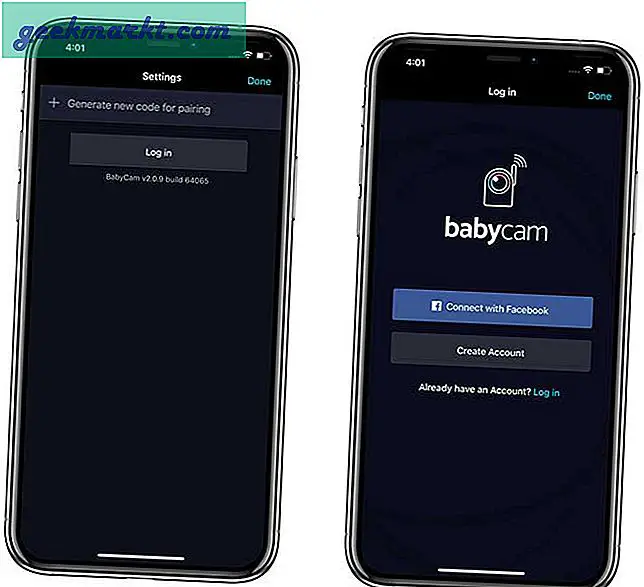
Tilldela babystationen till en app och föräldraenhet på den andra. Babystationen övervakar kontinuerligt vilket innebär att den förbrukar en betydande mängd ström, se bara till att du ansluter strömkabeln så att den inte tar slut på juice.

När du använder appen för första gången uppmanas du att göra det ange en säkerhetskod innan du autentiserar enheten. Du kommer se koden på babystationen, ange koden på föräldraenheten och vänta tills den bekräftas.
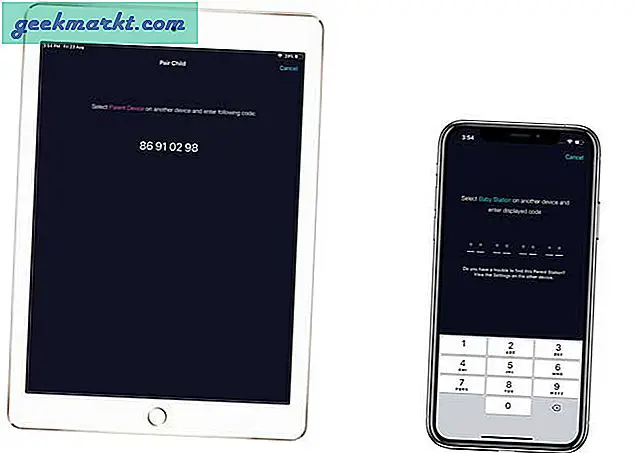
När du har angett koden startar liveströmmen och den skickas nästan utan latens. Det kräver dock en internetanslutning för att upprätta en anslutning men fortsätter att arbeta på Wifi även efter att internetanslutningen har förlorats. Det skulle också meddela dig om eventuella anslutningsfall och aktiviteter via aviseringar.

Appen har ett inbyggt smart ljuddetekteringssystem som inte kräver att du hela tiden tittar på din telefon. När babystationen upptäcker ett högt ljud som att gråta, skickar den ett meddelande på din iPhone så att du kan kontrollera barnet. Du kan välja att hålla kontinuerlig ljud- eller videoöverföring PÅ genom att trycka på knappen längst ner.
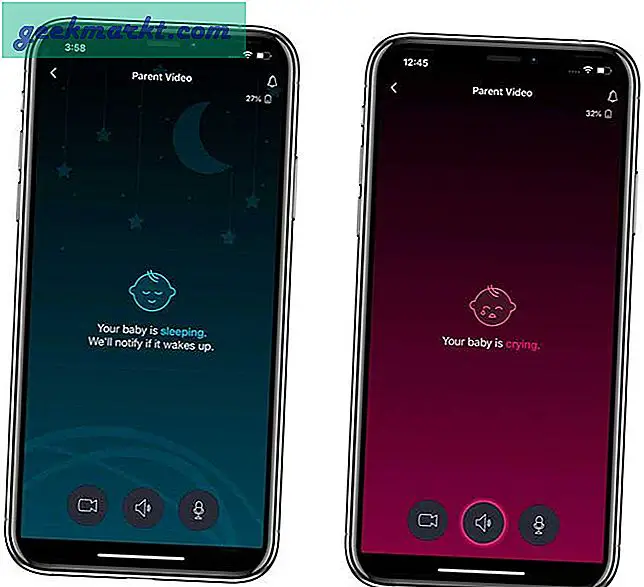
Avslutande ord
Dessa var tre olika sätt som du kan skapa en tillfällig babyvakt för ditt barn. De appar jag har listat är gratis och har inga hemliga dolda kostnader. De kräver en internetanslutning men fungerar bra även om internet tillfälligt inte är tillgängligt. Vad tycker du om dessa metoder, har du en bättre app som gör detta, låt mig veta i kommentarerna nedan?
Relaterad: Bästa PS4-spel för barn som vuxna också kommer att älska